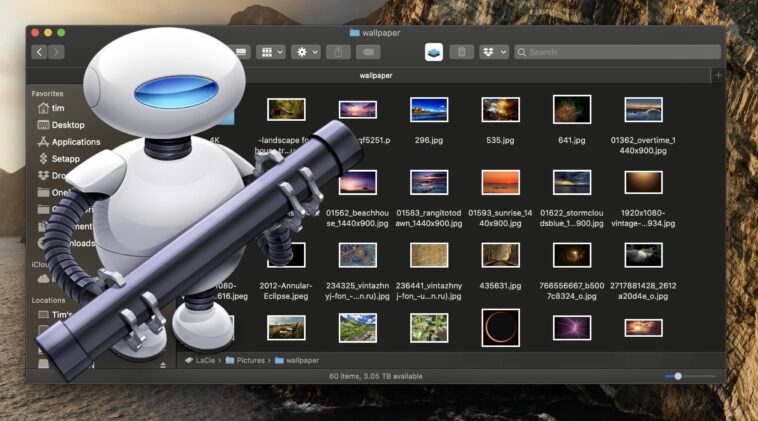En macOS, puede convertir fácilmente el formato de las imágenes usando una acción rápida en Finder o puede lograr lo mismo a través de la aplicación Vista previa, pero si su flujo de trabajo diario requiere que convierta imágenes repetidamente, para cargarlas en un blog, por ejemplo, entonces usar una acción de carpeta puede ser una forma mucho más rápida de hacer el trabajo.
En este artículo, le mostraremos cómo usar la aplicación macOS Automator para crear una Acción de carpeta muy simple que convertirá automáticamente las imágenes colocadas en una carpeta específica, sin que tenga que aplicar manualmente una Acción rápida o abrir una aplicación de edición de imágenes. Sigue leyendo para saber cómo se hace.
Cómo crear una carpeta de conversión de imágenes en Automator
- Lanzamiento Automatizador de la carpeta Aplicaciones.

- Hacer clic Nuevo documento.
- Elegir Acción de carpeta como el tipo de su documento.
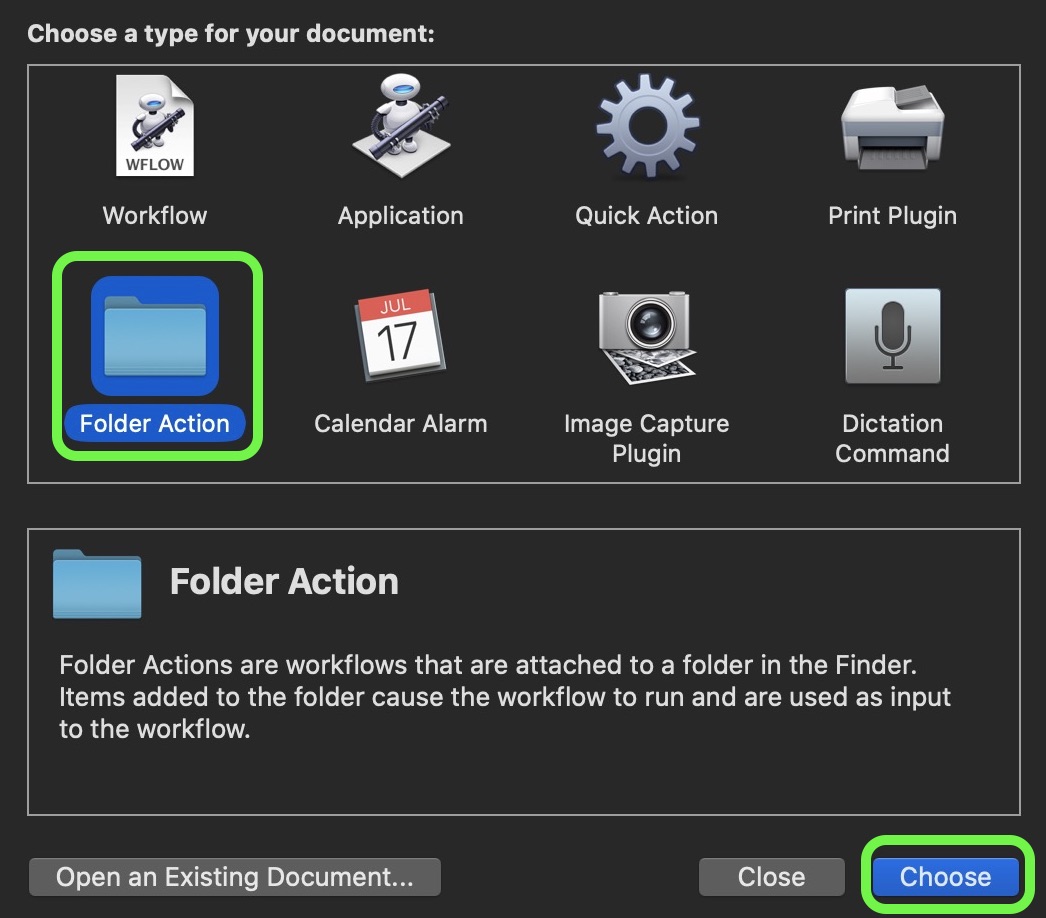
- En la parte superior del área de flujo de trabajo, haga clic en el menú desplegable junto a Folder Action recibe archivos y carpetas agregados a: luego seleccione Otro….

- Seleccione la carpeta a la que le gustaría atribuir la acción de conversión de imagen. En nuestro ejemplo, estamos eligiendo la carpeta Descargas.
- Desde el Biblioteca barra lateral en el extremo izquierdo, seleccione Fotos.
- Desde el Comportamiento columna, arrastrar Cambiar tipo de imágenes al área de flujo de trabajo.
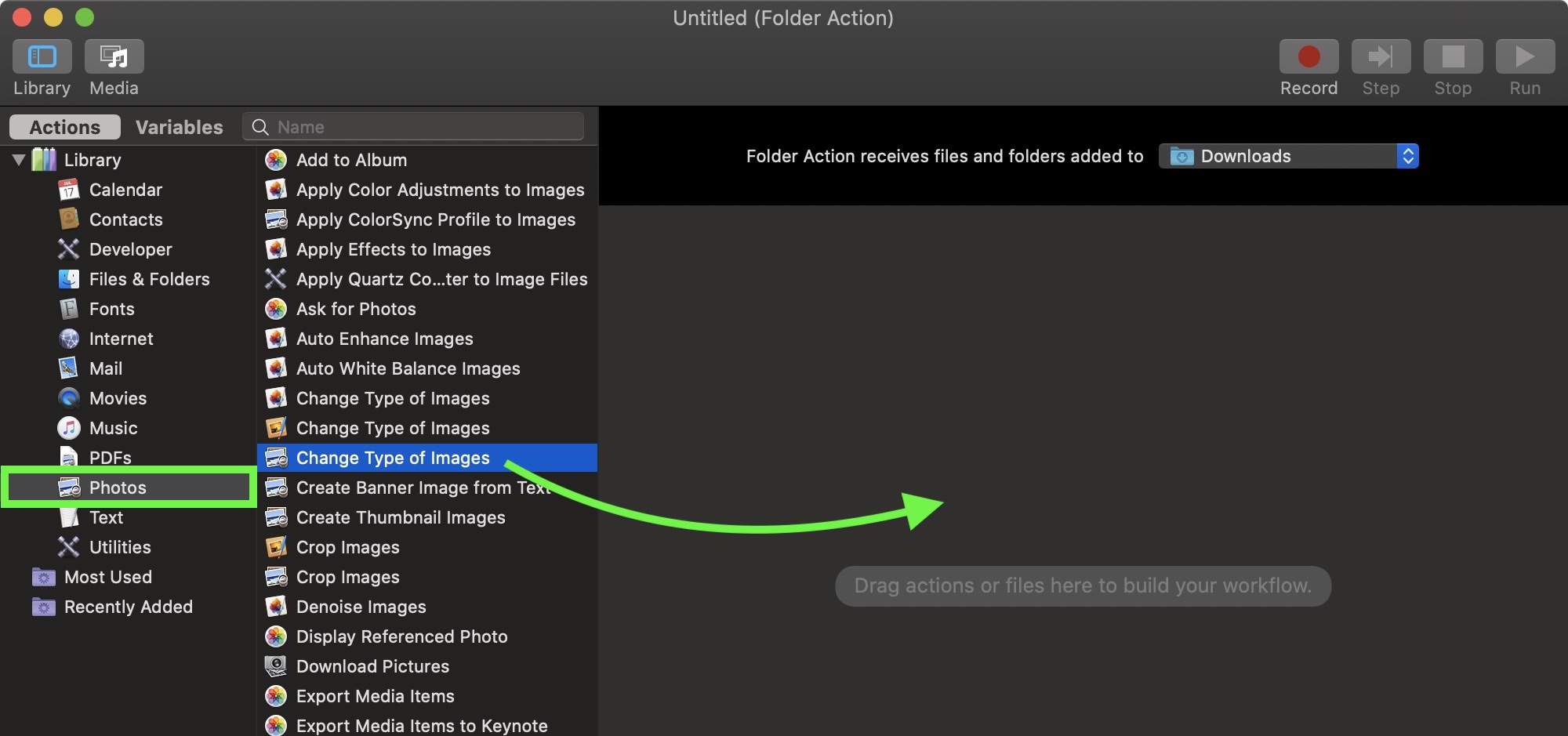
- Aparecerá un mensaje de diálogo. Si desea que su acción convierta copias de imágenes colocadas en la carpeta y conserve los originales, seleccione Agregar. Si desea que convierta las imágenes originales, seleccione no agregar.
- En el Cambiar tipo de imágenes panel de acción, elija el tipo de formato al que desea convertir las imágenes. estamos seleccionando JPG.

- En la barra de menú de Automator, seleccione Archivo -> Guardar… o presione Comando-Sllame a su nueva acción de archivo «Convertir imagen», luego haga clic en Ahorrar.
Eso es todo al respecto. La próxima vez que desee convertir una imagen a su formato preferido, simplemente arrástrela a la carpeta a la que asignó la acción.
Ahora que sabe cómo crear el flujo de trabajo de conversión de imágenes en Automator, es posible que desee convertirlo en una «Aplicación» independiente, la opción que puede encontrar en el nuevo menú de documentos de Automator.
Una «aplicación» es un flujo de trabajo autoejecutable que actúa como un droplet: cualquier archivo o carpeta que se coloque en él se usa como entrada para el flujo de trabajo. En otras palabras, puede agregar una «Aplicación» a su Dock y soltar imágenes en él para la conversión.
Este artículo, "Cómo hacer una carpeta de conversión de imágenes en macOS" apareció por primera vez en MacRumors.com
Discutir este artículo en nuestros foros